Mac系统上虽然自带PHP和Apache,但是有时不是我们想要的版本呢。今天我们就在macOS Sierra(10.12.1)上安装比较新的版本的PHP版本,也就是PHP7.0+了。本篇博客我们安装的Apache是2.4的版本, MySQL5.7.16。稍后会详细介绍这一过程。
一、安装前的准备
1.安装或更新Homebrew
Homebrew就不做过多赘述了,也不是在博客中第一次提到了,是Mac上不可或缺的包包管理器。下方截图中是我本地使用的brew的版本信息,当然是目前最新的版本。在安装上述相关内容之前,要确保你的brew是最新版本。关于Mac下Homebrew的安装在此就不做过多赘述了,请自行Google。
下方首先进行了brew update的更新操作,提示我当前的brew是最新的版本。我们可以通过brew -v来查看当前的brew版本。如果你对brew使用的不熟的话,可以使用brew -h来查看brew的相关命令操作。具体如下所示:
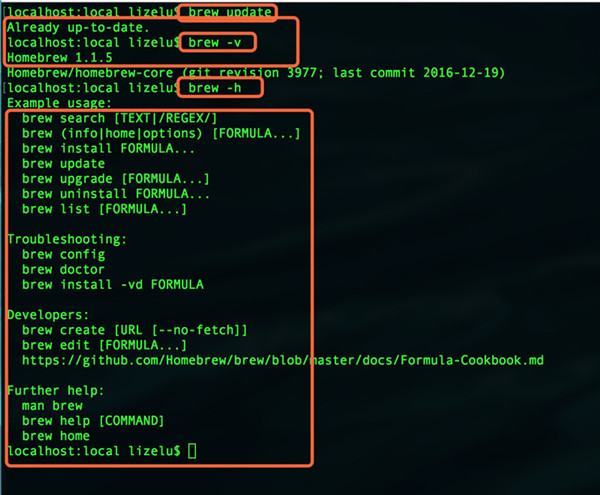
2.Xcode8.2
确保你的Xcode是最新版本,如果你的Xcode是8.2之前的版本的话,在你编译PHP7.0+的时候会提示你“更新Xcode”版本,下方就是在Xcode8.1下编译PHP7.0时报的错误。
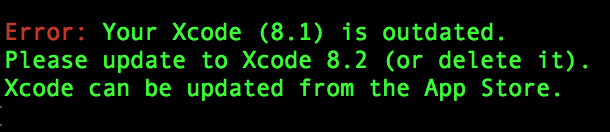
所以,要保证你的Xcode是当前最新的版本,下方就是我更新后的Xcode8.2版本。

二、Apache2.4的安装
当然,使用brew安装Apache2.4是比较简单的。下方就是安装Apache2.4的命令。先使用brew的tap命令来创建Apache的仓库,然后使用install命令来安装Apache。此处要安装的是Apache2.4,所以是brew install httpd24。如果你要安装Apache2.2,那么就是brew install httpd22。
brew tap homebrew/apache
brew install httpd24
具体过程如下所示:
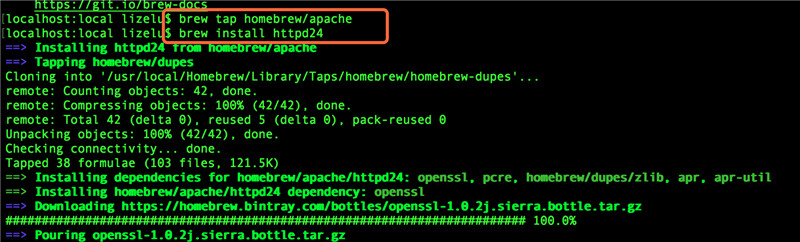
成功安装完毕后,你可以使用brew info httpd24来查看你安装的Apache2.4的具体信息。其中会有启动Apache服务的相应命令。下方就是使用brew操作Apache服务器的相应操作。
启动Apache:brew services start homebrew/apache/httpd24
重启Apache:brew services restart homebrew/apache/httpd24
关闭Apache:brew services stop homebrew/apache/httpd24
下方截图中是具体的Apache的信息:
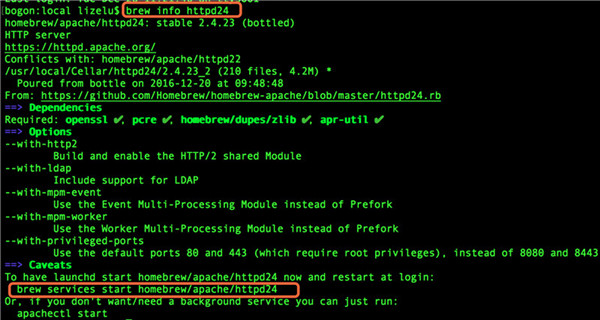
稍后安装完PHP7.0后,我们会对Apache进行统一配置,不过我们可以先将Apache的服务进行启动,先使用其默认配置。下方就是启动后对我们Apache服务的访问。当然默认是8080端口,所以你需要访问的地址为:localhost:8080,访问该地址你会看到下方的信息。在浏览器中可以访问到下方的页面,说明你的Apache已经成功安装了。
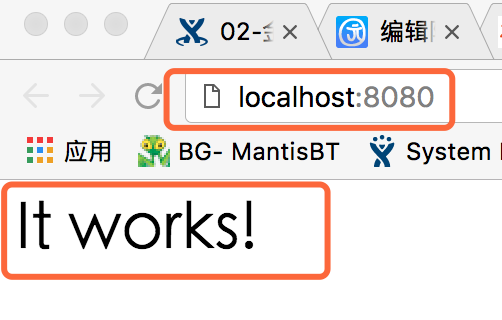
三、MySQL的安装
MySQL的安装也是比较简单的,之前我们在介绍Swift的Perfect服务端框架的时候用到过,也就是说我本地之前已经通过brew安装过了MySQL数据库了。当然如果你没有安装,那么使用brew安装MySQL也是比较简单的。下方就是安装mysql的命令,你需要等上一会儿,你的MySQL就安装好了。
新闻热点
疑难解答